现在安装系统要求操作简单、方便.硬盘安装方式,U盘安装方式,一键重装系统方式,不过现在使用人数较多的还是一键重装系统比较多,今天来跟大家说一键重装系统怎么操作的步骤教程,大家一起来看看吧。
1、我们下载一个小白软件,然后选择了安装win7系统。


3、软件下载完成后会自动部署,完成后会提示选择立即重启。

4、重启电脑后,在启动菜单中我们选择第二个 XiaoBai -MSDN Online Install Mode 菜单,按回车进。

5、进入 PE 系统后点击小白装机工具继续安装系统,只需要耐心等候。

6、在提示修复引导中默认情况下选择 C 盘修复。

7、安装完成后正常重启电脑即可。

8、重启电脑后在启动菜单中选择 Windows 7 系统进系统。

9、安装完成后就可以直接进电脑桌面啦。

以上就是一键重装系统怎么操作的步骤教程啦,希望能帮助到大家。
 CDR软件设置字体字号的默认值方法教程
CDR软件设置字体字号的默认值方法教程
CorelDRAW简称为CDR,这是一款非常好用的平面设计软件,在其中我......
阅读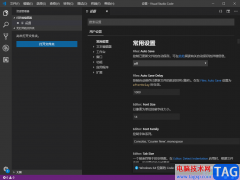 visual studio code设置自动保存的方法
visual studio code设置自动保存的方法
visualstudiocode是一款代码编辑软件,该软件是目前很火热的一款代......
阅读 Windows10系统出现Windows延缓写入失败的解决
Windows10系统出现Windows延缓写入失败的解决
一般在使用操作Windows系统时,难免会由于突然停电,或者不小......
阅读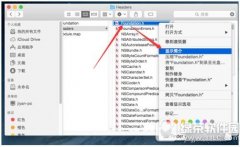 mac怎么获取文件路径 mac获取文件夹路径图
mac怎么获取文件路径 mac获取文件夹路径图
mac怎么获取文件路径?很多用户还不会查看mac中文件夹的路径,......
阅读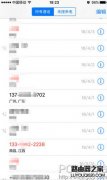 iPhone se怎么添加黑名单 iPhone se添加黑名单
iPhone se怎么添加黑名单 iPhone se添加黑名单
iPhone se怎么添加黑名单?iPhone se添加黑名单方法。总是接到陌生......
阅读 钉钉如何设置日志提醒?日
钉钉如何设置日志提醒?日 腾讯视频发布的动态怎么
腾讯视频发布的动态怎么 淘宝如何查看自己双11战绩
淘宝如何查看自己双11战绩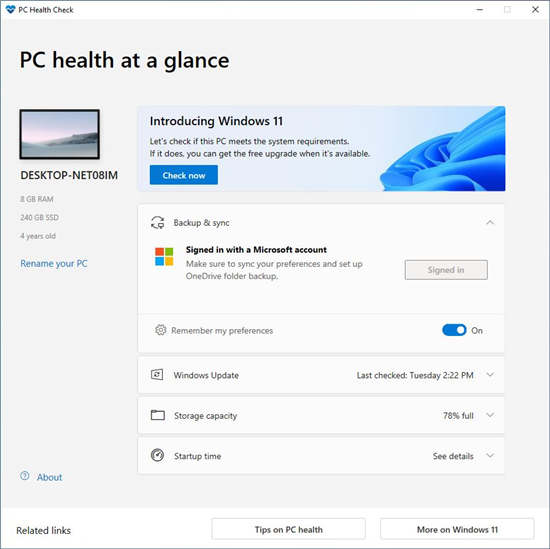 windows11系统现已推出,这
windows11系统现已推出,这 戴尔推出 XPS 8950 台式机和
戴尔推出 XPS 8950 台式机和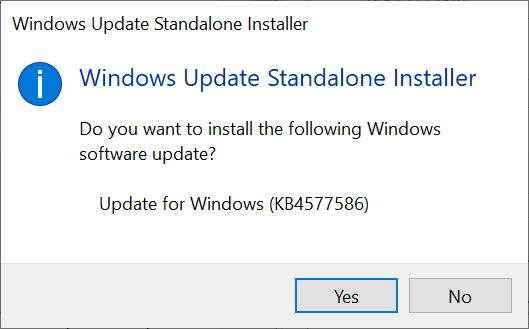 您现在可以使用KB4577586在
您现在可以使用KB4577586在 腾讯QQ无故冻结账号是什么
腾讯QQ无故冻结账号是什么 屏蔽广告,一键下片!顶
屏蔽广告,一键下片!顶 口袋妖怪剑盾gba怎样快速
口袋妖怪剑盾gba怎样快速 原神老臭挖宝任务怎么完
原神老臭挖宝任务怎么完 2022国际森林日主题是什么
2022国际森林日主题是什么 intel 12代不带K的CPU上不了
intel 12代不带K的CPU上不了 华硕主板u盘启动bios怎么设
华硕主板u盘启动bios怎么设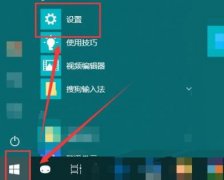 win10共享打印机无法连接解
win10共享打印机无法连接解 奇葩的电脑故障
奇葩的电脑故障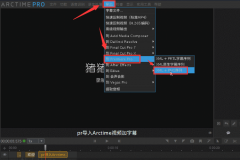 arctime字幕输出路径怎么设
arctime字幕输出路径怎么设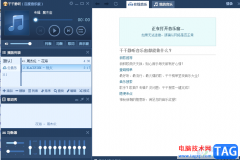 千千静听设置单曲循环播
千千静听设置单曲循环播 WPS PPT修改母版背景图片的
WPS PPT修改母版背景图片的 PPT中调整图片明暗度的方
PPT中调整图片明暗度的方 win10版本1909系统SMBv3协议漏
win10版本1909系统SMBv3协议漏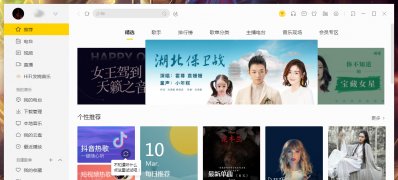 Windows10系统酷我音乐的迷
Windows10系统酷我音乐的迷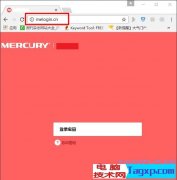 (MERCURY)新款水星路由器怎
(MERCURY)新款水星路由器怎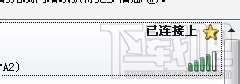 mercury水星路由器怎么设置
mercury水星路由器怎么设置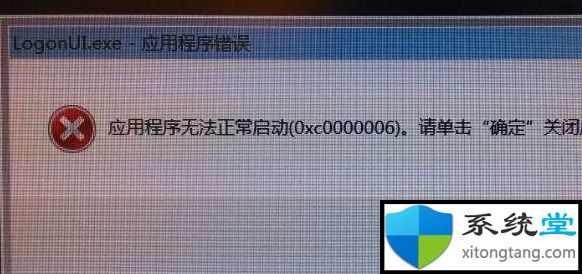
logonui.exe应用程序错误怎么办?win7系统LogonUI.exe应用错误解决 win7系统使用久了,好多网友反馈说win7系统开机LogonUi.exe应用程序错误的问题,非常不方便。有什么...
次阅读
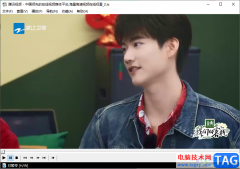
mpc-hc播放器是一款比较经典的音视频播放软件,该软件能够支持用户们播放自己各种格式的视频文件以及音频文件,比如MP4、DVD以及光盘等多种类型的视频都是可以通过该软件进行播放的,并且...
次阅读

Lightroom是一款非常高级的制作图片的处理软件,这款软件可以用作我们后期的一个照片剪辑,我们可以通过Lightroom将图片导入进来调节一下照片的色调、曝光度等参数,还可以给照片添加蒙版等...
次阅读

福昕pdf编辑器是一款功能强大的pdf阅读和编辑工具,为用户提供了丰富的功能,例如有着搜索、浏览、格式转化、批注、签名等功能,让用户能够简单轻松地阅读和管理pdf文件,因此福昕pdf编辑...
次阅读
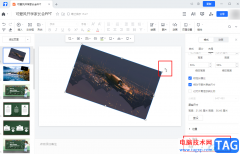
很多小伙伴都喜欢使用腾讯文档来编辑幻灯片文件,因为在腾讯文档中我们可以在海量模板中直接选择自己需要的模板进行使用。在编辑幻灯片的过程中,有的小伙伴喜欢在幻灯片中插入图片内...
次阅读
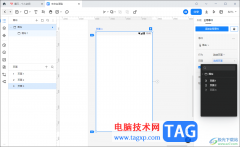
墨刀是很多小伙伴都比较喜欢使用的一款原型以及思维导图制作软件,大家在使用该软件的时候会需要进行新建多个页面进行编辑内容,而当你新建了多个页面之后,想要进行切换页面操作,那...
次阅读

Adobelightroom是一款非常好用的图片处理软件,很多小伙伴都在使用。在Adobelightroom中如果我们希望给照片添加暗角效果,小伙伴们知道具体该如何进行操作吗,其实操作方法是非常简单的。我们...
次阅读

win11如何通过控制面板调整电源模式 要更改电池寿命或高性能的电源模式,请使用以下步骤: 1. 打开控制面板。 2. 点击硬件和声音。 3. 点击电源选项。 4....
次阅读
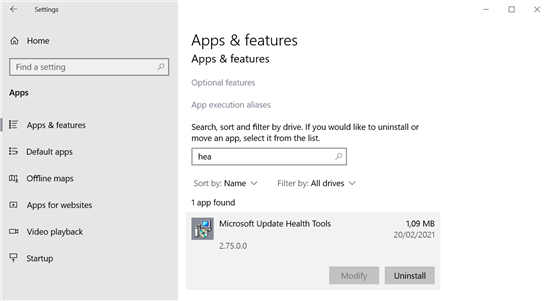
Microsoft Update运行状况工具应用程序可能会被列为运行Microsoft Windows 10操作系统的设备上的已安装应用程序。 您可能会在应用程序和功能下的ldq...
次阅读

win10更新卡住不动是一个非常让人郁闷的问题,很多用户在经过长时间之后都没动静,不知道可不可以重启。今天小编就给大家带来了详细的解决方法。...
次阅读

印象笔记是很多小伙伴都在使用的一款软件,在其中我们有时候会需要插入一些超链接,链接到指定网页,方便后续需要的时候快速访问相应网页。如果我们需要在电脑版印象笔记中插入超链接...
次阅读
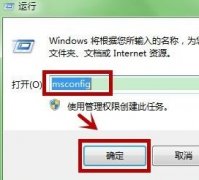
win7启动速度是我们衡量一台电脑性能很重要的部分,而且关系着我们是否能快速将它投入使用。启动速度不仅关乎硬件配置,还可以通过系统配置进行优化,下面就一起来看一下吧。...
次阅读
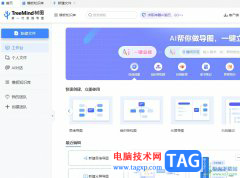
TreeMind树图是一款区分于其他传统思维导图软件的新一代工具,能够帮助企业或是个人提高学习力和生产力,所以TreeMind树图受到了不少用户的喜欢,TreeMind树图软件不仅可以自动生成思维导图,...
次阅读

近日有一些小伙伴咨询小编关于怎么使用AE制作出简单下雨效果呢?下面就为大家带来了使用AE制作出简单下雨效果教程方法,有需要的小伙伴可以来了解了解哦。...
次阅读
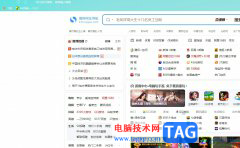
用户在面对众多的浏览器软件时,会结合自己的需求来选择,当用户追求上网速度时,就可以选择使用搜狗浏览器,这款浏览器是首款给网页加速的浏览器,能够大幅度提升用户的上网速度,为...
次阅读